안녕하세요. 회사에서 바로 적용 할수 있는 실무 엑셀 11번째 시간이에요~^^
오늘은 조건별로 합계를 구하는 방법에 대해서 알아보도록 하겠습니다.
회사에서 매출 관련 업무가 굉장히 많이 떄문에 많은 도움이 되시리라 생각됩니다. 자 그럼 시작하겠습니다!
조건별로 합계 구하기 - SUMIF
지점별 매출합계 구하기
01 거래 데이터의 각 지점별 매출 합계를 구하겠습니다.
① [B5:B11] 범위 지정
② =SUMIF 입력 후 Ctrl + A
③ [Range]에 지점 입력
④ [Criteria]에 A5 입력
⑤ [Sum_range]에 매출 입력
⑥ [확인]을 Ctrl+클릭합니다.
선택 범위에서는 각 지점의 매출합계가 구해집니다.
[인수 설명]
• Range : 조건을 확인할 범위로 [C16:C105] 범위 이름인 ‘지점’ 입력
• Criteria : 조건인 지점명이 입력되어 있는 [A5] 셀 지정
• Sum_range : 합계를 구할 범위로 [G16:G105] 범위 이름인 ‘매출’ 입력
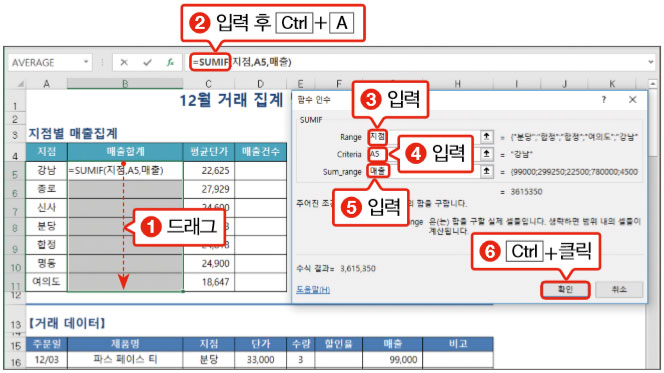
수금된 매출 합계 구하기
02 비고란이 빈 셀인 매출의 합계를 구하겠습니다.
① [H5] 셀 클릭
② =SUMIF 입력 후 Ctrl + A
③ [Range]에 비고 입력
④ [Criteria]에 “” 입력
⑤ [Sum_range]에 매출 입력
⑥ [확인]을 클릭합니다.
비고가 비어 있는 지점의 매출합계, 즉 수금 합 계를 구합니다.
[인수 설명]
• Range : 조건을 확인할 범위로 [H16:H105] 범위 이름인 ‘비고’ 입력
• Criteria : 조건인 빈 셀 기호 “” 입력
• Sum_range : 합계를 구할 범위로 [G16:G105] 범위 이름인 ‘매출’ 입력
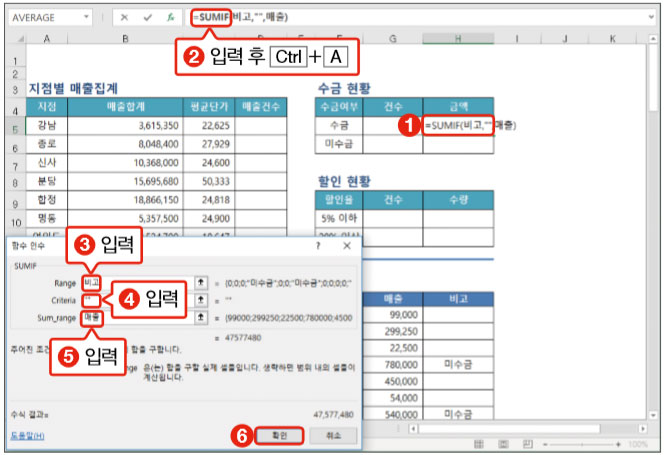
미수금된 매출 합계 구하기
03 비고란이 ‘미수금’인 매출의 합계를 구하겠습니다.
① [H6] 셀 클릭
② =SUMIF 입력 후 Ctrl + A
③ [Range]에 비고 입력
④ [Criteria]에 “미수금” 입력
⑤ [Sum_range]에 매출 입력 6 [확인]을 클릭합니다.
미수금이 있는 지점의 미수금 매출합계를 구합 니다.
[인수 설명]
• Range : 조건을 확인할 범위로 [H16:H105] 범위 이름인 ‘비고’ 입력
• Criteria : 조건인 “미수금” 입력
• Sum_range : 합계를 구할 범위로 [G16:G105] 범위 이름인 ‘매출’ 입력
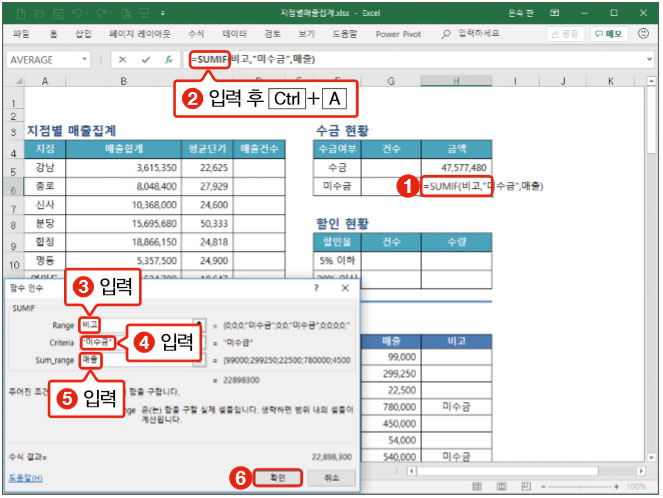
할인율 5% 이하 수량 합계 구하기
04 할인율이 5% 이하인 수량의 합계를 구하겠습니다.
① [H10] 셀 클릭
② =SUMIF 입력 후 Ctrl + A
③ [Range]에 할인율 입력
④ [Criteria]에 “<=5%”입력
⑤ [Sum_range]에 수량 입력 6 [확인]을 클릭합니다.
할인율이 5% 이하인 제품의 수량 합계를 구합니다.
[인수 설명]
• Range : 조건을 확인할 범위로 [F16:F105] 범위 이름인 ‘할인율’ 입력
• Criteria : 조건인 “<=5%” 입력(빈 셀은 조건에서 제외됨)
• Sum_range : 합계를 구할 범위로 [E16:E105] 범위 이름인 ‘수량’ 입력
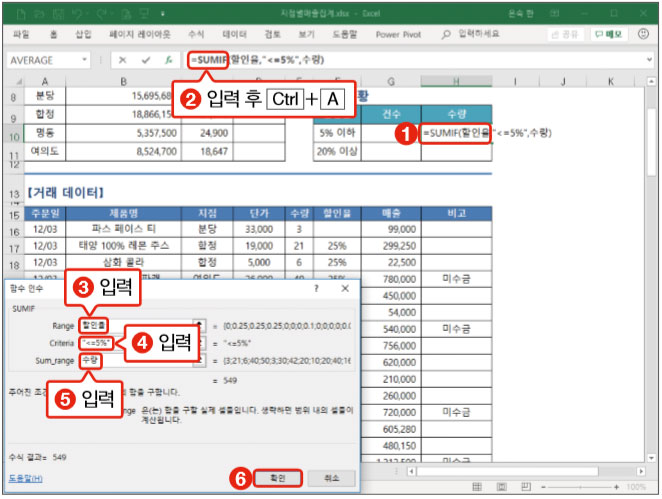
할인율 20% 이상 수량 합계 구하기
05 할인율이 20% 이상인 수량의 합계를 구하겠습니다.
① [H11] 셀 클릭
② =SUMIF 입력 후 Ctrl + A
③ [Range]에 할인율 입력
④ [Criteria]에 “>=20%” 입력
⑤ [Sum_range]에 수량 입력
⑥ [확인]을 클릭합니다.
할인율이 20% 이상인 제품의 수량 합계를 구합니다.
[인수 설명]
• Range : 조건을 확인할 범위로 [F16:F105] 범위 이름인 ‘할인율’ 입력
• Criteria : 조건인 “>=20%” 입력
• Sum_range : 합계를 구할 범위로 [E16:E105] 범위 이름인 ‘수량’ 입력
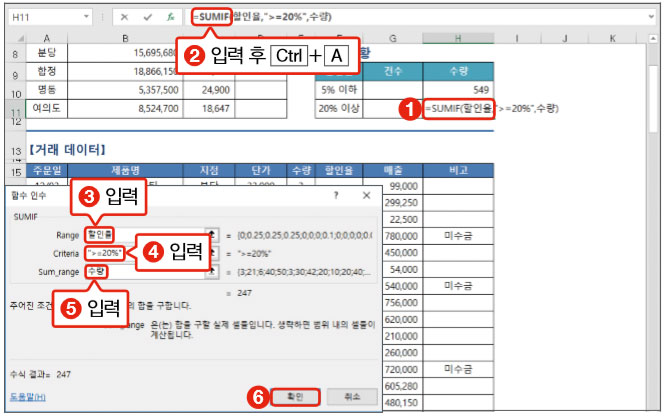
[쉽고 빠른 엑셀 NOTE] 조건별로 합계, 평균을 구하는 함수 SUMIF, AVERAGEIF
지정된 범위의 모든 숫자를 더할 때는 SUM 함수를 사용하지만 특정 조건에 해당하는 숫자만 더할 때는 SUMIF 함수 를 사용합니다. AVERAGEIF 함수를 사용하면 특정 조건에 해당하는 숫자들의 평균을 구할 수 있습니다.
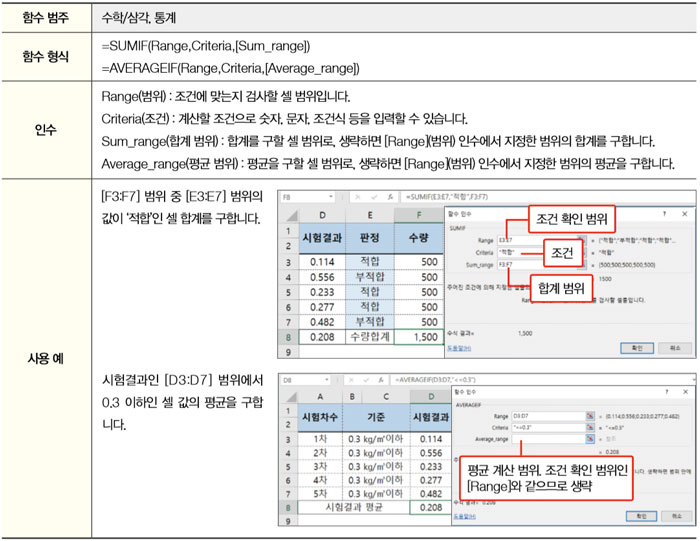
>> 위 내용은 <회사에서 바로 통하는 실무 엑셀>의 내용을 재구성하여 작성 되었습니다.
이전 글 : 차세대의 프로그래밍 도구를 향하여
다음 글 : [회사에서 바로 통하는 실무 엑셀 핵심 기능 22가지] - 12 빈 셀, 데이터 셀 개수 구하기 – COUNTBLANK, COUNTA
최신 콘텐츠